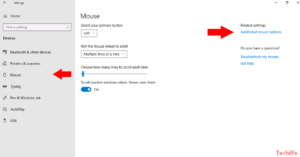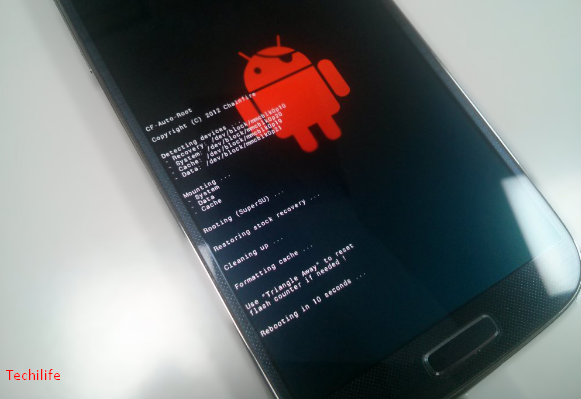Hvordan cleandsk i Windows 10 - Kommandolinjeargumenter
Diskoppryddingsverktøyet har eksistert i Windows i mange år. Det gir en rask måte å slette midlertidige filer, hurtigbuffere og andre ikke-essensielle filer for å hjelpe deg med å frigjøre litt diskplass. Du kan også bruke den til å fjerne gamle versjoner av Windows etter en oppgradering til Windows 10. Diskopprydding har også mange skjulte alternativer som du bare kan få tilgang til hvis du kjører den fra ledeteksten eller en tilpasset snarvei. I denne artikkelen skal vi snakke om hvordan man kan cleandsk i Windows 10 - Command Line Arguments. La oss begynne!
Det innebygde Windows-verktøyet, Diskopprydding, som kan startes som cleanmgr.exe fra dialogboksen Kjør støtter også en rekke interessante kommandolinjeargumenter som kan være nyttige i mange situasjoner. La oss se gjennom dem og se hvordan du kan bruke dem.
Du kan lære bryterne som er tilgjengelige for diskopprydding ved å skrive inn følgende kommando i dialogboksen Kjør:
cleanmgr.exe /?
Du kan se følgende skjermbilde:
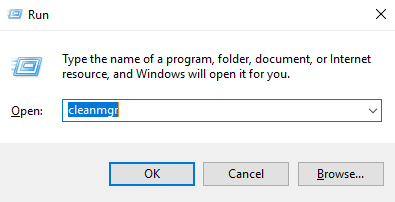
Listen du kan se som følger:
- / D DRIVELETTER
- / SAGESET: n
- / SAGERUN: n
- / TUNEUP: n
- / LAVDISK
- / VERYLOWDISK
- / OPPSETT
- /SELVRENS
Her er hva disse bryterne egentlig betyr.
Utfører diskopprydding for en bestemt stasjon. Brukeren bør spesifisere stasjonsbokstaven uten: som vi viser på bildet nedenfor:
cleanmgr.exe /D C

bitlocker kunne ikke aktiveres windows 10
Kommandoen ovenfor starter deretter diskopprydding for stasjon C.
Du kan også kombinere argumentet / D med andre brytere av cleanmgr.exe.
cleanmgr.exe / SAGESET | cleandsk
SAGESET-tasten lar deg opprette en forhåndsinnstilling av valgte avmerkingsboksene i cleanmgr.exe. Når du gjør det, kan du starte forhåndsinnstillingen ved hjelp av / SAGERUN-alternativet. Du kan se syntaksen er som følger:
cleanmgr.exe /SAGESET:number
Kommandoen må kjør forhøyet (som administrator) .
andre apper som mobdro
Hvor tallet kan være noen av verdiene fra 0 til 65535. Alternativene du velger under SAGESET-økten vil bli skrevet til registeret og lagret der for videre bruk. Kommandoen må utføres forhøyet.
Bruk den som følger:
- Åpne først en forhøyet ledetekst.
- Skriv deretter inn følgende kommando
cleanmgr.exe /SAGESET:number
Anta at du bruker nummeret 112, for eksempel:
- Merk av for alternativene du vil slå på for denne forhåndsinnstillingen som vist nedenfor:
- Trykk på OK for å lagre forhåndsinnstillingen under nummeret du skrev inn i dialogboksen Kjør.
Siden du startet cleanmgr.exe / SAGESET: n forhøyet, åpnes den direkte i modusen Rydd opp systemfiler.
Teknisk sett reflekterer hver avkrysningsrute i Diskopprydding faktisk riktig registerundernøkkel under følgende registergren:
HKEY_LOCAL_MACHINESOFTWAREMicrosoftWindowsCurrentVersionExplorerVolumeCaches
Slik som Windows-oppgraderingsloggfiler-undernøkkel gjenspeiler det samme alternativet i brukergrensesnittet til applikasjonen.
For hver verdi du sjekker, vil den bli markert under StateFlagsNNNN DWORD-verdien, der NNNN er et tall du sendte til SAGESET-argumentet. Jeg har verdien StateFlags0112 der for kommandoen min / SAGESET: 112:
cleanmgr.exe / SAGERUN | cleandsk
Argumentet / SAGERUN tillater brukeren å starte forhåndsinnstillingen som er konfigurert tidligere med kommandoen / SAGESET: n. Du kan se syntaksen er som følger:
cleanmgr.exe /SAGERUN:number
Bruk samme nummer som du brukte for den tidligere / SAGESET: nummerkommandoen.
Kombinere med forrige eksempel, bør du gjøre følgende.
- Åpne først en forhøyet ledetekst.
- Skriv deretter inn følgende kommando
cleanmgr.exe /SAGESET:number
Anta at du bruker nummeret 112:
- Merk av for alternativene du vil kjøre for denne forhåndsinnstillingen som vist nedenfor:
- Trykk på OK for å lagre forhåndsinnstillingen under nummer 112.
- Skriv deretter cleanmgr.exe / SAGERUN: 112 i dialogboksen Kjør. Det vil da begynne å rydde opp ved å bruke de forhåndsvalgte alternativene automatisk.
Oppryddingsprosessen vil starte umiddelbart, også uten bekreftelse. Diskopprydding lukkes også automatisk.
Hvis / D-argumentet ikke er spesifisert for denne kommandoen, blir det brukt på alle stasjoner.
Følgende kommandoer er faktisk ikke dokumentert. For å oppdage dem brukte jeg Sysinternals Process Monitor og også logger av cleanmgr-verktøyet. Hvis de ikke oppfører seg som beskrevet, kan du rette meg opp i kommentarene.
spiller ipad mkv
cleanmgr.exe / TUNEUP | cleandsk
Kommandoen må bare beskrive SAGESET-funksjonaliteten. I Windows 10 gjør det også nøyaktig det samme. Akkurat som SAGESET-bryteren, skriver den forhåndsinnstillinger til registeret. Den kan brukes i stedet for SAGESET. Du kan se syntaksen er som følger:
cleanmgr.exe /tuneup:112

Kommandoen må utføre forhøyet.
Hvis du tidligere har konfigurert nummeret som er angitt med TUNEUP-bryteren med SAGESET, vil det gjenspeile endringene du gjorde:
Denne bryteren er ikke dokumentert, så Microsoft kan når som helst slette eller endre atferd. Jeg anbefaler deg å bruke SAGESET heller.
cleanmgr.exe / LOWDISK | cleandsk
Denne bryteren brukes faktisk når Windows varsler brukeren at han går tom for diskplass på en stasjon. Når du trykker på varselet, åpnes Diskopprydding med alle avmerkingsboksene som er merket av som standard. Du kan også utføre den fra Kjør-dialogboksen som følger:
cleanmgr.exe /LOWDISK

Når du trykker på Enter-tasten, analyserer den stasjonen og viser det kjente brukergrensesnittet, men med alle avmerkingsboksene som standard merket:
Du kan også kjøre kommandoen fra en forhøyet ledetekst for å få den til å bytte til systemfilmodus.
cleanmgr.exe / VERYLOWDISK | cleandsk
Det er det samme som / LOWDISK diskbryteren, men det vil rydde opp i alle filene automatisk. Det viser deg ikke en bekreftelse, men viser deg en dialog for å indikere hvor mye ledig diskplass du har nå.
Syntaks:
cleanmgr.exe /VERYLOWDISK

Kjør kommandoen fra den forhøyede ledeteksten for å få den til å bytte til systemfilmodus.
Oppsettet faktisk bryter analyserer systemfilene igjen fra en tidligere Windows-versjon. Hvis du har oppgradert fra Windows 7 til Windows 10, er det nyttig å kjøre denne bryteren. Det krever også å utføre fra en forhøyet ledetekst:
hvorfor vises ikke ipoden min i iTunes?
cleanmgr.exe /SETUP
Applikasjonen beregner deretter plassen som brukes av filer fra forrige Windows-installasjon. Det er akkurat det samme som rengjøring av tidligere Windows-installasjonsfiler ved å bruke brukergrensesnittet til Diskopprydding i vanlig modus. Søknaden vil analysere følgende steder:
slett flere meldinger
C:$Windows.~BT* C:$Windows.~LS* C:$Windows.~WS* C:ESDDownload* C:ESDWindows* C:$WINDOWS.~Q* C:$INPLACE.~TR* C:Windows.old* C:WindowsPanther
Imidlertid vil applikasjonen ikke rydde dem opp automatisk. Det viser heller ikke et brukergrensesnitt. Snarere vil den skrive to loggfiler som du kan inspisere:
C:WindowsSystem32LogFilessetupclnsetupact.log C:WindowsSystem32LogFilessetupclnsetuperr.log
Det er det samme som ovenfor, men applikasjonen vil automatisk slette filer fra forrige Windows-installasjon eller forrige stedlige oppgradering.
Følgende mapper slettes:
C:$Windows.~BT* C:$Windows.~LS* C:$Windows.~WS* C:ESDDownload* C:ESDWindows* C:$WINDOWS.~Q* C:$INPLACE.~TR* C:Windows.old* C:WindowsPanther
Søknaden vil deretter skrive resultatene til følgende loggfiler:
C:WindowsSystem32LogFilessetupclnsetupact.log C:WindowsSystem32LogFilessetupclnsetuperr.log
Det vil heller ikke vise noe brukergrensesnitt.
Du kan se syntaksen er som følger:
cleanmgr.exe /AUTOCLEAN
Kommandoen krever å utføre forhøyet, f.eks. du må også starte den fra en forhøyet ledetekstforekomst.
Konklusjon
Ok, det var alt folkens! Jeg håper dere liker denne cleandsk-artikkelen og synes det er nyttig for deg. Gi oss tilbakemeldinger på det. Også hvis dere har ytterligere spørsmål relatert til denne artikkelen. Gi oss beskjed i kommentarfeltet nedenfor. Vi kommer snart tilbake.
Ha en flott dag!
Se også: Tilbakestillingsrettigheter for Windows 10 - Tilbakestilling av NTFS